word文档中如何输入分数/如何插入分数?
1、选好需要输入分数的地方,选中菜单项【插入】—【公式】—【插入新公式】。
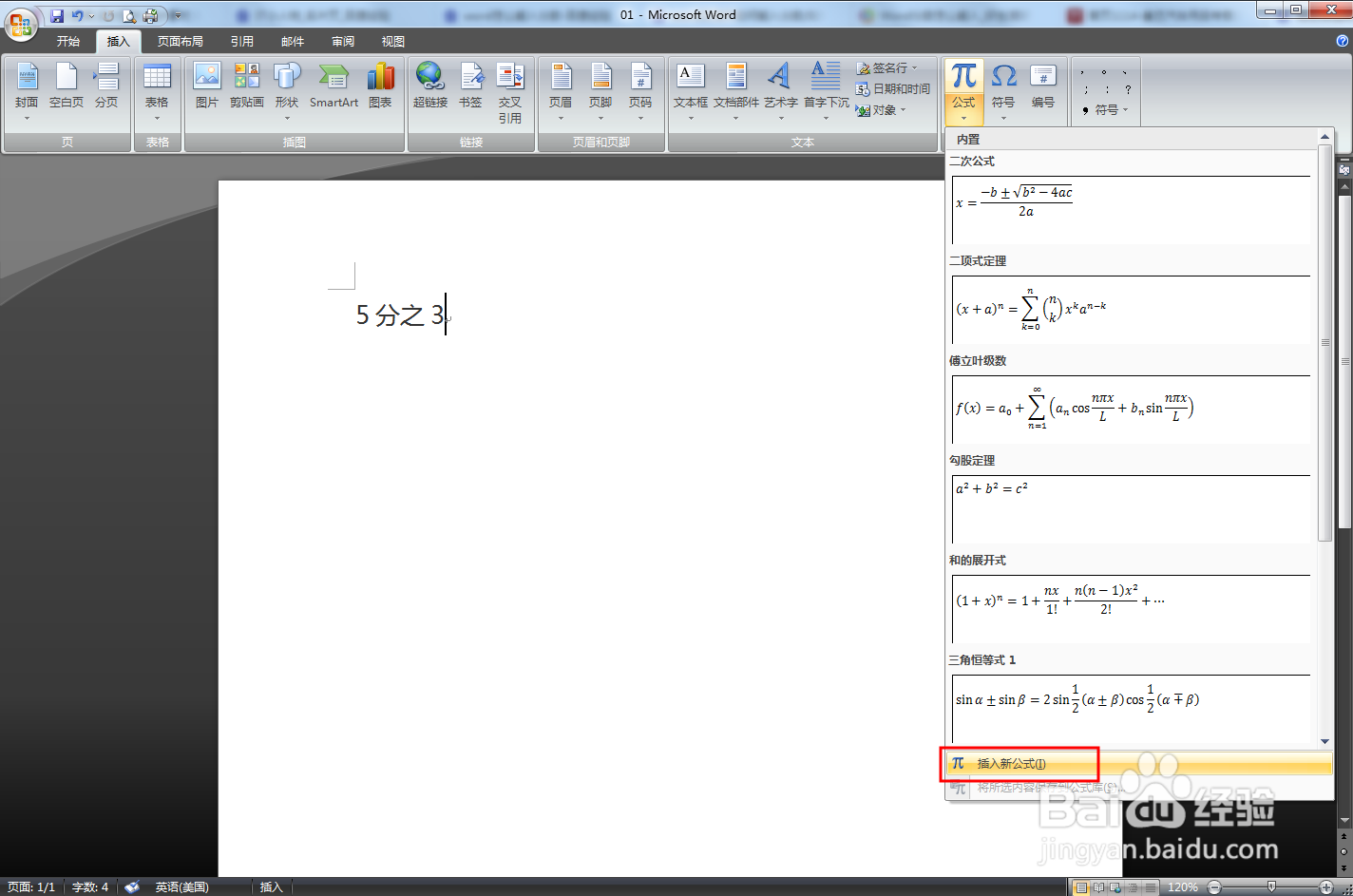
2、在页面中插入一个公式编辑框,点击框会调出公式工具,在工具中选择分数及显示的格式,我们这边选择上下的格式。

3、在公式编辑框中相填上分子和分母,这样分数5分之3输入完成了。
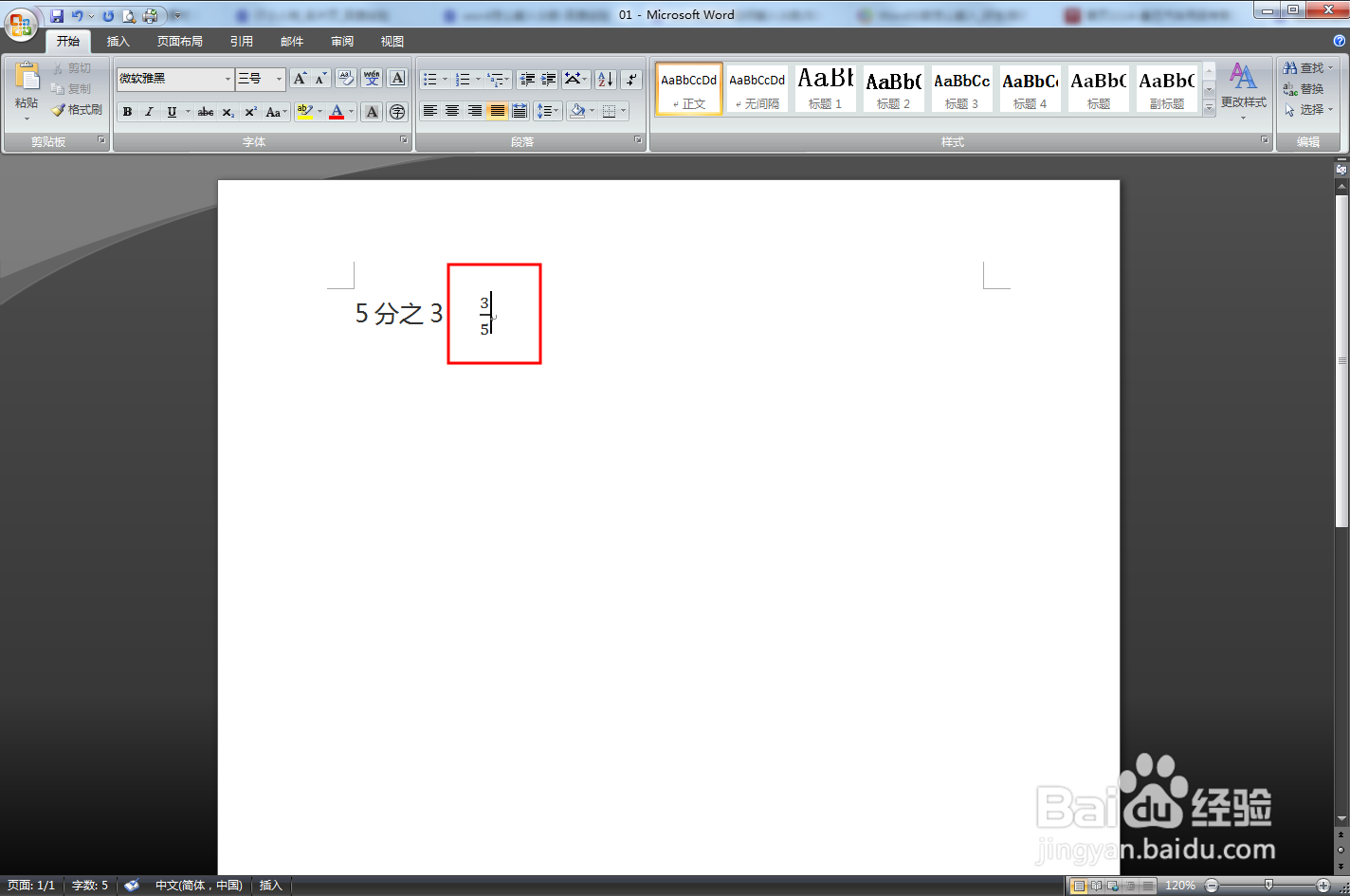
1、选好需要输入分数的地方,选中菜单项【插入】—【文档部件】—【域】。
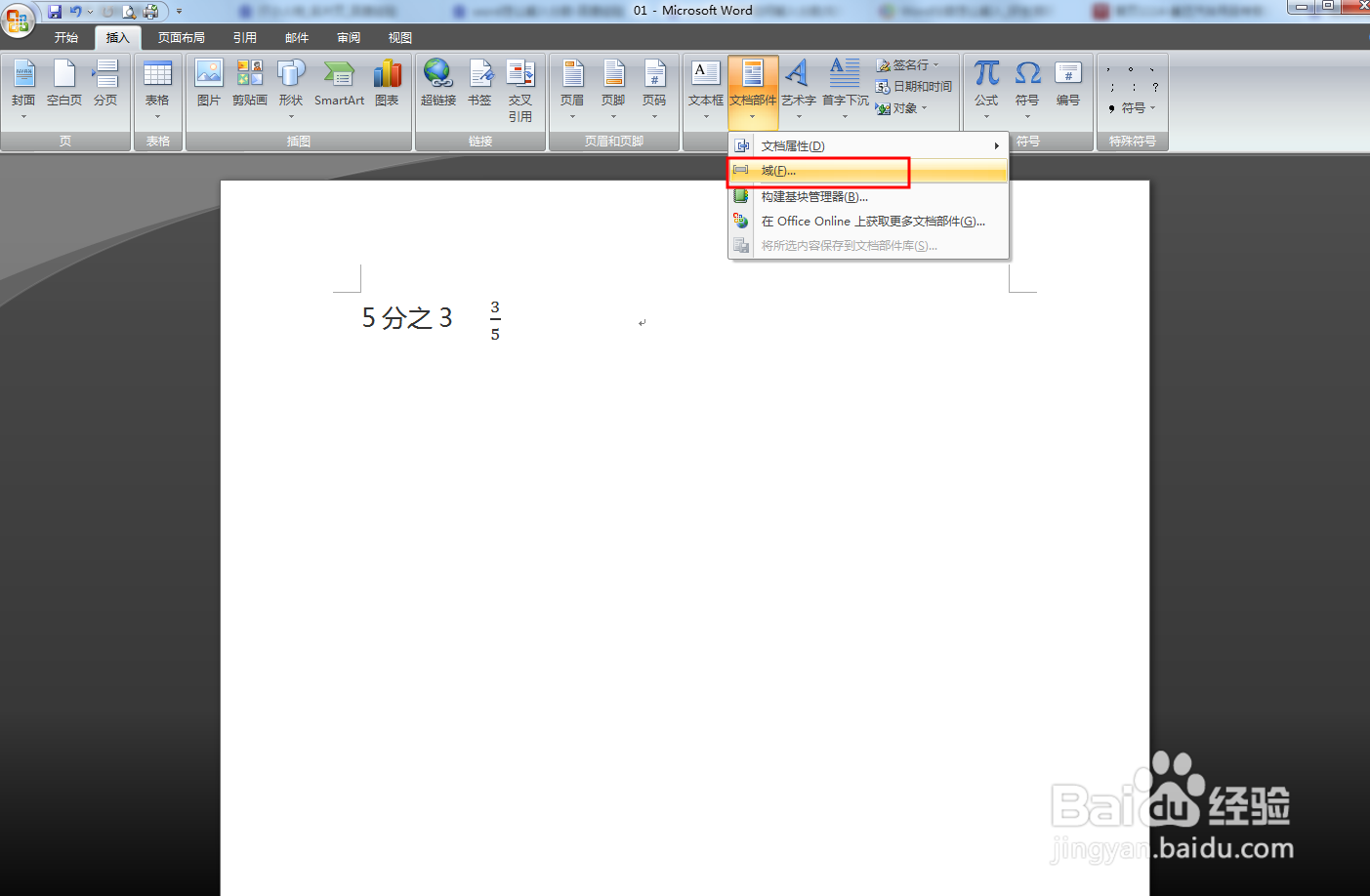
2、在打开的域设置框中选择类别【等式和公式】,在域名中选择【Eq】,然后点击【公式编辑器】按钮。
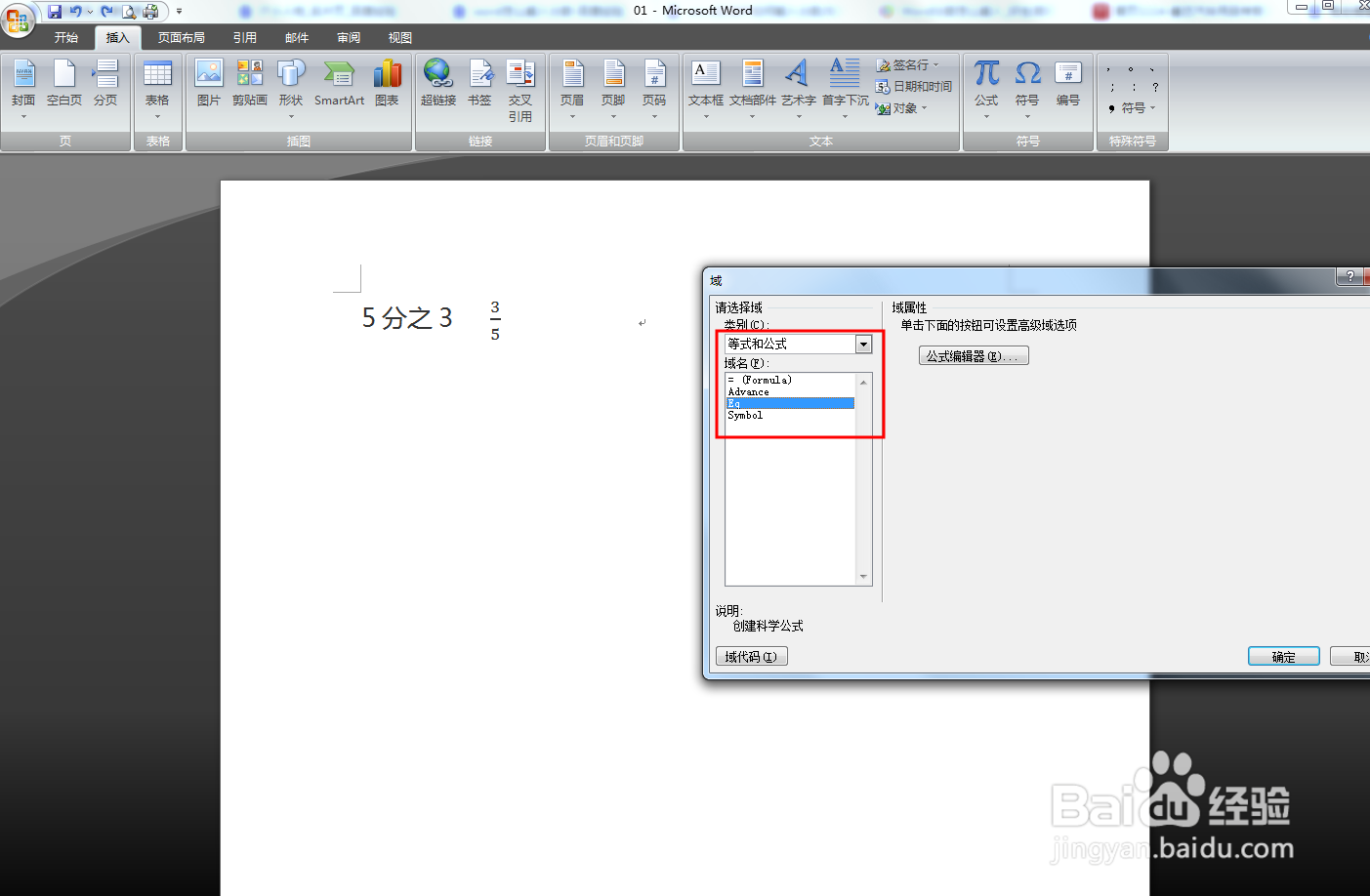
3、这时会出现一个公式选择框,选择分类模板,我们需要输入的是分数,选择分数模板。在横线上面输入分子3,在横线下方输入分母5,输入后在页面其他地方点击一下,分数5分之3就输入完成了。
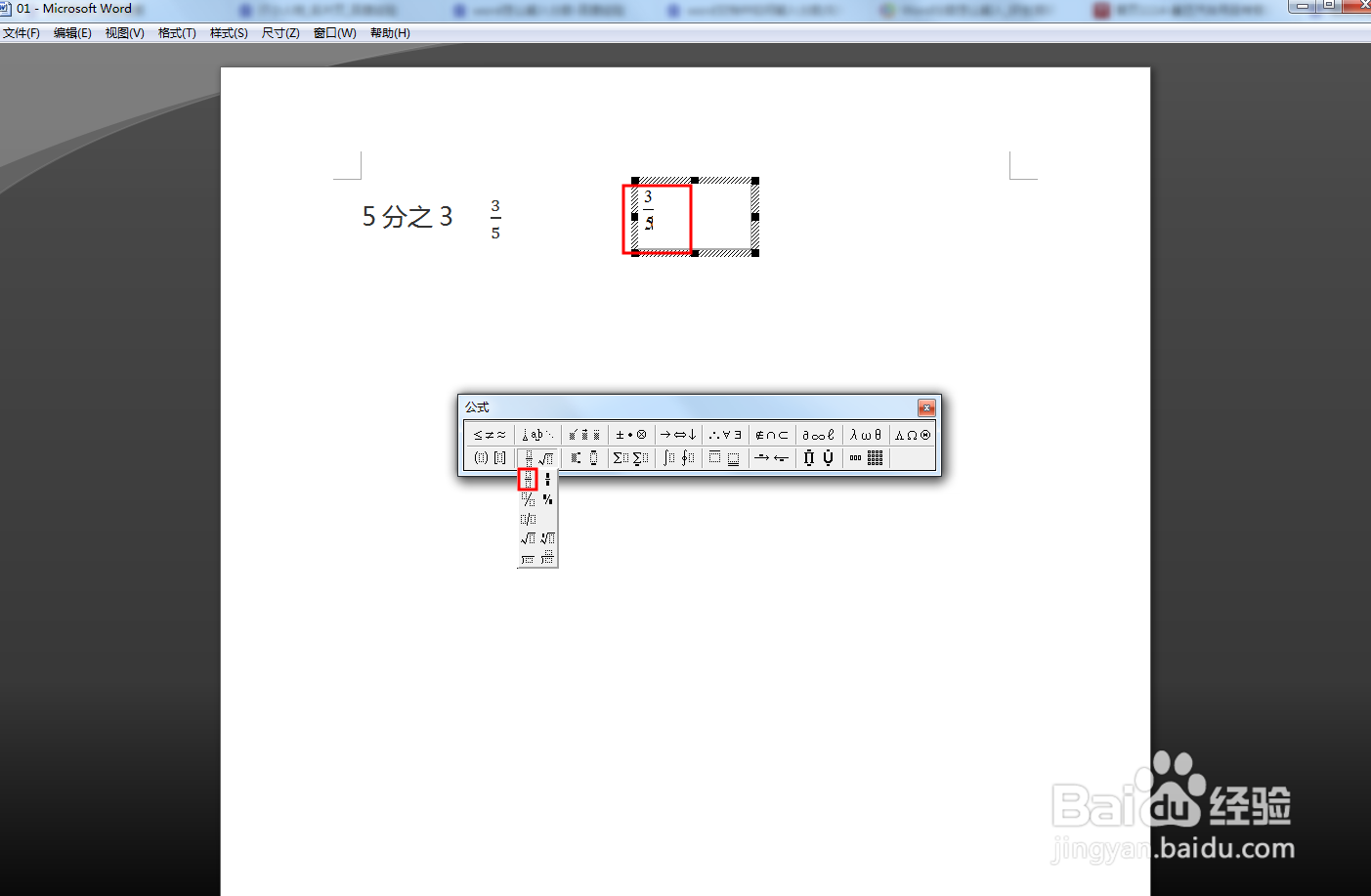
声明:本网站引用、摘录或转载内容仅供网站访问者交流或参考,不代表本站立场,如存在版权或非法内容,请联系站长删除,联系邮箱:site.kefu@qq.com。